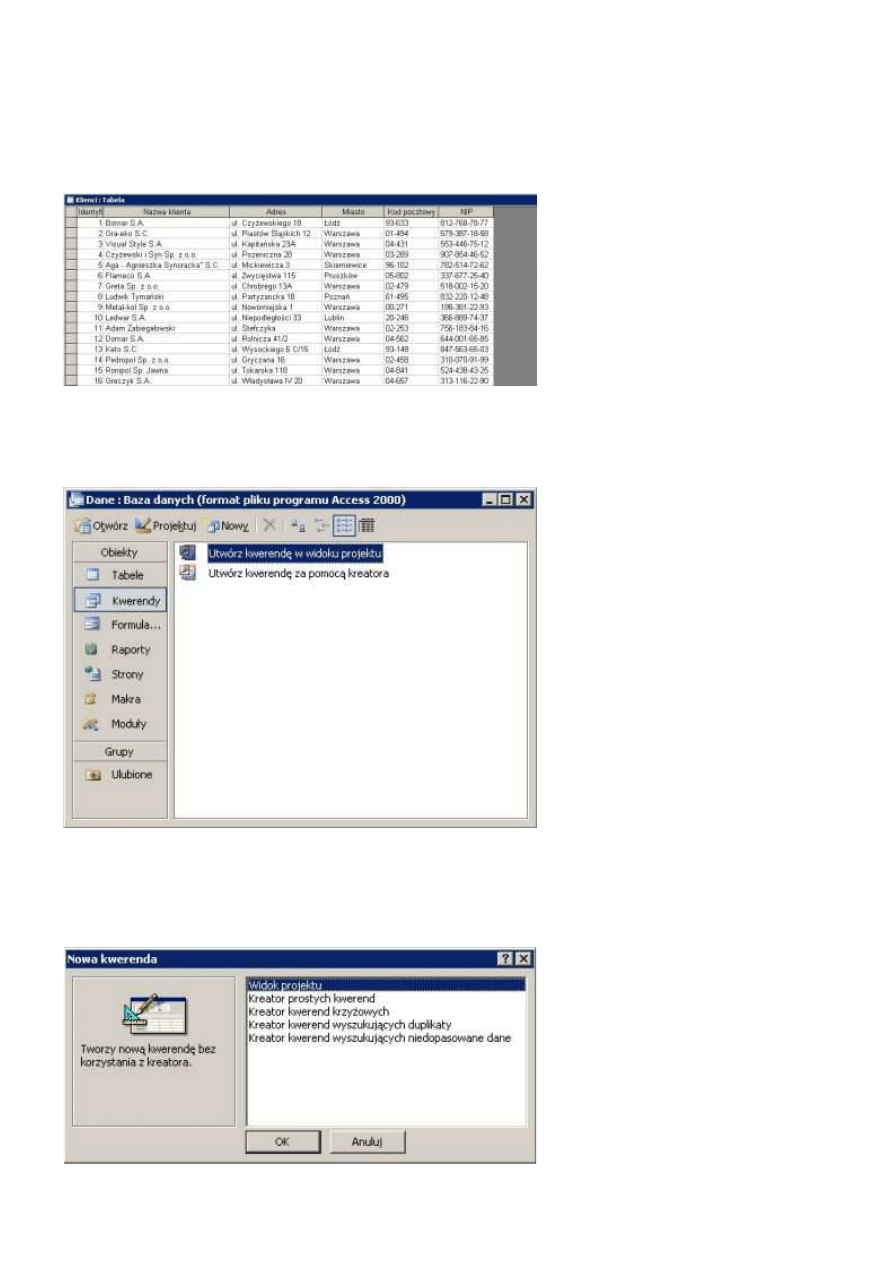
Poradykomputerowe.pl
Access - tworzenie kwerendy wybierającej w widoku projektu
Masz bazę zawierającą dane klientów potrzebną do wystawiania faktur. Chciałbyś utworzyć nową tabelę
w bazie, ale połączoną z bieżącą tabelą zawierającą informacje o wszystkich klientach zamieszkujących
w Warszawie i dodatkowo posortowaną według nazw firm. Taka tabela wykorzystująca dane znajdujące się
w innych tabelach nazywana jest kwerendą. W tym e-letterze pokażemy Ci, jak utworzyć taką kwerendę
w widoku projektu.
Rys. 1. Tabela z danymi o klientach
Aby to wykonać:
1. W oknie głównym programu Access przejdź do zakładki Kwerendy. Otworzy Ci się okno zawierające listę kwerend.
Rys. 2. Widok okna głównego bazy danych niezawierającej żadnych kwerend
2. Kliknij dwukrotnie na szablonie Utwórz kwerendę w widoku projektu.
Kwerendę w widoku projektu możesz utworzyć również poprzez wybranie przycisku Nowy i oknie Nowa kwerenda,
zaznaczenie pozycji Widok projektu i naciśnięcie przycisku OK.
Rys. 3. Okno dialogowe Nowa kwerenda
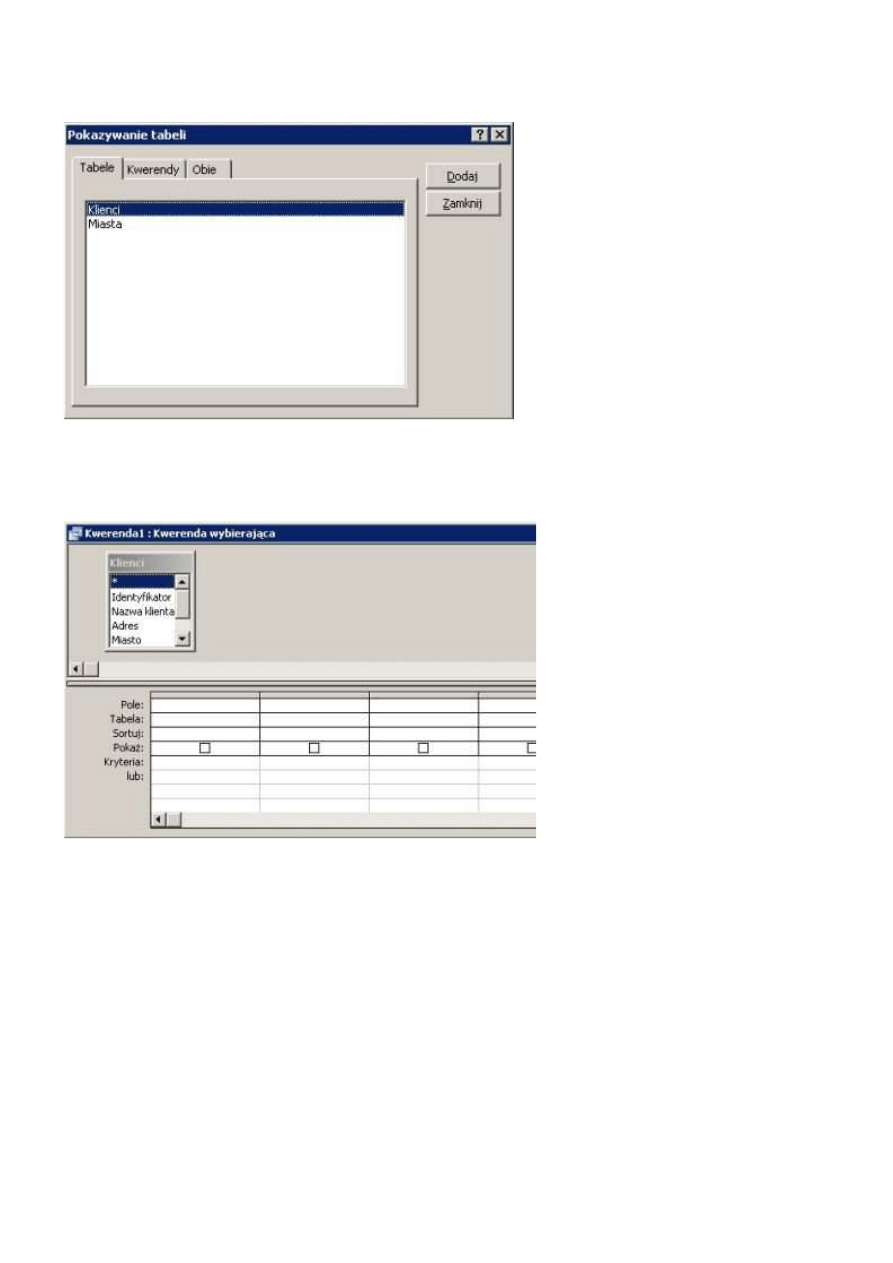
Poradykomputerowe.pl
3. Pokaże się okno Pokazywanie tabeli. Są w nim widoczne wszystkie tabele zawarte w bazie. Zaznacz tabelę Klienci i naciśnij
przycisk Dodaj.
Rys. 4. Wybieranie tabeli, na podstawie której ma zostać utworzona kwerenda
4. Po dodaniu tabeli kliknij przycisk Zamknij, aby zamknąć okno Pokazywanie tabeli.
5. Ukaże się okno projektu kwerendy.
Rys. 5. Okno projektu kwerendy
6. W okienku Klienci wybierz symbol gwiazdki i przeciągnij go do tabeli na dole. Symbol ten oznacza wszystkie pola w tabeli,
a na dole w tabeli są widoczne w kolumnach wszystkie pola, które będą znajdowały się w kwerendzie.
W projekcie kwerendy nie musisz umieszczać wszystkich pól tabeli. Możesz przeciągnąć pojedyncze pola albo użyć klawiszy
Ctrl i Shift, które ułatwią zaznaczanie kliku pól naraz.
7. Ponieważ nie chcesz, aby w kwerendzie było pokazywane pole Identyfikator, wyczyść pole wyboru w wierszu Pokaż w
kolumnie odpowiadającej polu Identyfikator.
8. Jeśli chcesz, aby firmy w kwerendzie były posortowane według nazw, to w wierszu Sortuj odpowiadającym polu Nazwa
klienta, w wierszu Kryteria w kolumnie odpowiadającej polu Miasto wpisz tekst: Warszawa.
Jeśli zachodzi taka potrzeba, to w wierszu Kryteria możesz wpisać też bardziej skomplikowane kryteria, używając do tego
znaków mniejszości, większości i symboli wieloznacznych. Możesz używać także funkcji, wybierając przycisk Konstruuj z
paska narzędzi. Jeśli chcesz obok firm z Warszawy pokazać również firmy z innego miasta, to możesz poniżej w wierszu Lub
wpisać nazwę tego drugiego miasta. Jeśli chcesz pokazać tylko te rekordy, które spełniają dwa warunki dla jednego pola, to
musisz dodać to pole ponownie jako kolejną kolumnę i użyć drugiego kryterium w wierszu Kryteria w tej drugiej kolumnie.
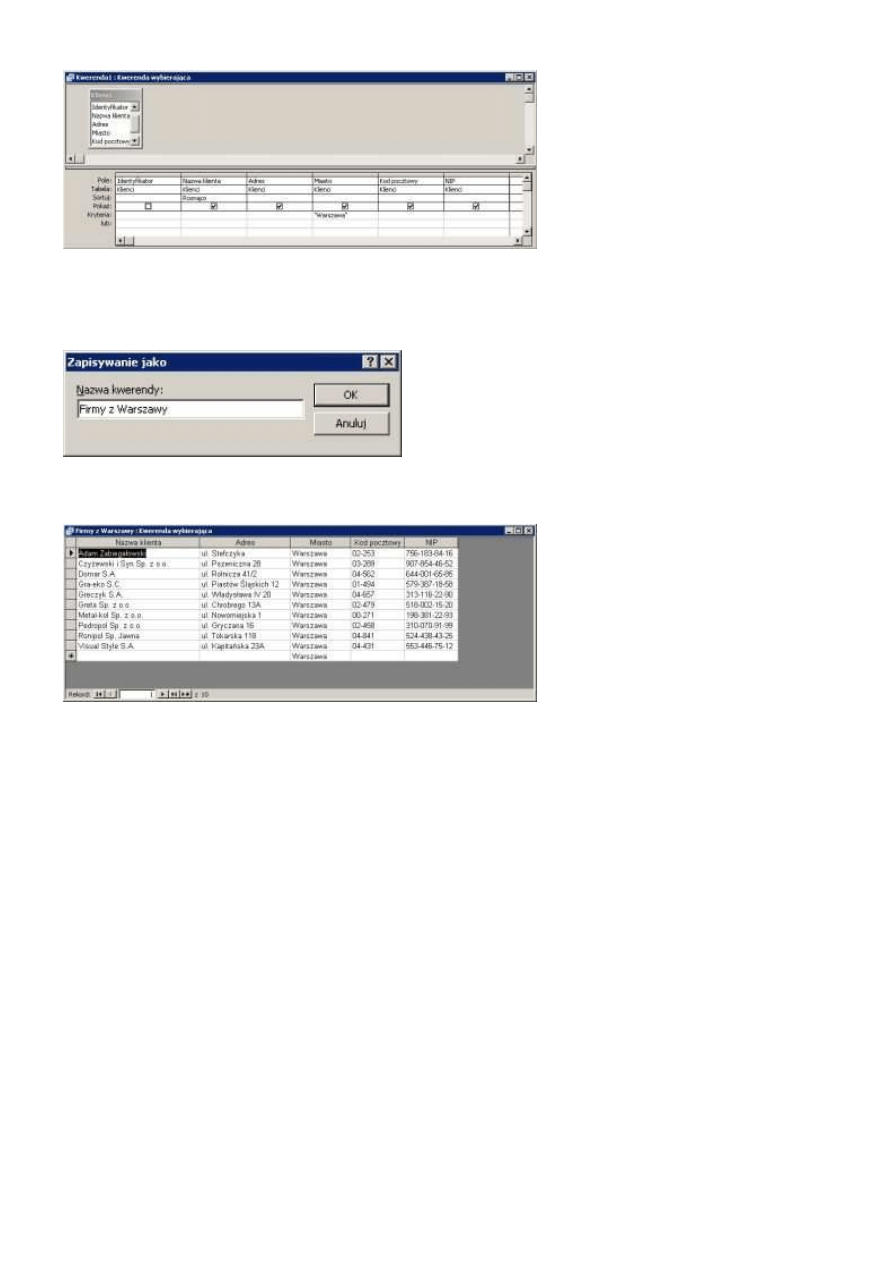
Poradykomputerowe.pl
Rys. 6. Okno projektu kwerendy po wybraniu odpowiednich opcji tworzenia kwerendy
9. Na pasku narzędzi przyciśnij polecenie Zapisz, aby zapisać kwerendę.
10. Pokaże się okno Zapisywanie jako. Jako nazwę kwerendy wpisz: Firmy z Warszawy i naciśnij przycisk OK.
Rys. 7. Zapisywanie kwerendy
11. Przełącz się do widoku arkusza danych poprzez wybranie polecenia Uruchom na pasku narzędzi.
Rys. 8. Kwerenda w widoku arkusza danych
Kwerenda wyświetla wszystkie firmy z tabeli Klienci, które mają siedziby w Warszawie i dodatkowo sortuje dane względem
pola Nazwa klienta.
Pomimo że kwerendy wyglądają tak samo jak tabele i mają podobne zastosowanie, to jednak kwerenda tym różni się od tabeli,
ż
e nie przechowuje żadnych danych. Jeśli dane w tabeli Klienci zostaną usunięte, to również w kwerendzie utworzonej na jej
podstawie nie będą one widoczne. Podobnie z nowymi rekordami, które zostaną dodane do tabeli - jeśli spełniają kryteria
kwerendy, to będą widoczne w tej kwerendzie. Można powiedzieć, że kwerenda tylko przedstawia dane znajdujące się w
tabelach w inny sposób, ułatwiając ich dalszą obróbkę, np. kwerenda, którą zbudowałeś w tym e-letterze, filtruje i sortuje dane.
Wyszukiwarka
Podobne podstrony:
06 Access tworzenie tabel w widoku projek (2)
C Tworzenie aplikacji sieciowych Gotowe projekty cshta2
kwerendy wybierające, SCI, OB-IV, bazy danych cz I
13 Kwerendy wybierające i podsumowujące Hurtownia
Cw2 Tworzenie kwerend
Tworzenie rozwiązań w ramach zarządzania projektami
3. Kwerendy wybierające i kwerendy podsumuwujące DVD
02. Strategia organizacji zaj1 fol, Zarzadzanie Projektami
Zestaw 2 Kwerenda wybierajÄ…ca
2015 02 26 Rozp MSW równoważnik mundurowy projekt
C Tworzenie aplikacji sieciowych Gotowe projekty cshta2
C Tworzenie aplikacji sieciowych Gotowe projekty cshta2
C Tworzenie aplikacji sieciowych Gotowe projekty
więcej podobnych podstron